Windows Movie Player'da Ağır Çekim Videoları Nasıl Yapılır
Video prodüksiyon endüstrisi, internet kullanıcılarının video içeriğine yönelik artan talebi nedeniyle son zamanlarda genişledi. Başta YouTube olmak üzere, günümüzde en popüler ikinci arama motoru olan ve yükselmeye devam edecek olan çeşitli video tüketim platformları hızla yükseliyor. Bu nedenle, içerik oluşturucular, sürekli artan izleyici ve potansiyel izleyici standartlarını karşılamak için mümkün olduğunca yaratıcı olmak için video prodüksiyonunun kapsamını araştırdılar. Bu yollardan biri, dramatik bir efekt eklemek için videolarının bir klibini ağır çekim yapmaktır. Ancak bunu yapmak için, işe yeni başlayan, hevesli içerik oluşturucuların erişemeyeceği bir yazılım veya uygulama gerekir. Bu nedenle, bu makale aşağıdaki kolay adımları sağlayarak yardımcı olmayı amaçlamaktadır. Windows Movie Maker'da ağır çekim video nasıl yapılır.

Bölüm 1. Windows Movie Maker'da Ağır Çekim Video Nasıl Yapılır
Ağır çekim videolar, farklı video türlerine dahil edilebilecek en iyi dramatik efektlerden biridir. Bir klibi vurgulamak, izleyici üzerinde duygusal bir etki bırakmak ve icat edebileceğiniz diğer birçok amaç olabilir. Neyse ki bu, Windows Movie Maker'ın ağır çekim efekti kullanılarak kolayca yapılabilir. Microsoft Store'dan kolaylıkla indirilebilir ve videonuzda yapmayı düşündüğünüz şeyi elde etmek için bu windows movie maker ağır çekim eğitimini takip etmeniz yeterlidir.
Aşama 1. Windows Movie Maker'ı açın. Bilgisayarınızdan video ve resim yüklemek için Video Ekle, ve Fotoğraflar veya videoları film şeridine sürükleyip bırakabilirsiniz.
Adım 2. Video klibi seçin ve Düzenle sekmesi Video Araçları altında.
Aşama 3. Tıkla Yıkılmak Videonuzun ne kadar yavaş veya hızlı görünmesini istediğinize bağlı olarak bir oynatma hızı seçmek için Hız altında. İstediğiniz hıza ulaşıp ulaşmadığınızı kontrol etmek için üçgen oynat düğmesine basın ve memnun kaldıktan sonra pencerenin sol üst köşesindeki kaydet simgesine tıklayın.
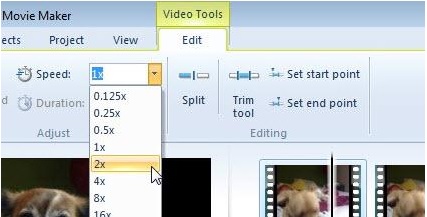
Windows Film Yapıcı mükemmel bir ücretsiz video düzenleme programıdır, ancak diğer video düzenleme uygulamalarına kıyasla belirli yeteneklerden yoksundur. Güçlü düzenleme araçları sağlamaya devam ederken ağır çekim efektlerine sahip Windows Movie Maker dışında başka bir video düzenleme yazılımı görmek için sonraki bölüme geçin.
Bölüm 2. Video Converter Ultimate: Ağır Çekim Videolar Oluşturmada En İyi Alternatif
Windows Movie Maker'ı video düzenleme ihtiyaçlarınız için yetersiz buluyorsanız ve çevrimiçi bir web aracı düzenleyicisine veya diğer özgür olmayan yazılımlara başvurmak istemiyorsanız, Video Dönüştürücü Ultimate videolarınızı oluşturmak ve tek bir tıklamayla ağır çekim efekti eklemek için. Video Converter Ultimate, bir videonun oynatma hızını ayarlamada her medya oynatıcı, çevrimiçi araç ve hatta yazılım için en iyi alternatiflerden biridir. Oynatma hızını tek tuşla artırıp azaltabilme özelliği ile internetin en kullanıcı dostu yazılımıdır. Ayrıca normal hızdaki videoları ağır çekime çevirecek olsanız bile yüksek kaliteli videolar üretir. Bunun nasıl olacağına dair prosedürler hakkında daha fazla bilgi edinmek için izlenecek adımlar şunlardır:
Aşama 1. simgesine tıklayarak yazılımı indirin. Ücretsiz indirin buton. Ve .exe dosyası indirildikten sonra kuruluma devam etmek için açın. bitene kadar bekleyin ve Şimdi başla buton.
Ücretsiz indirinWindows 7 veya üstü içinGüvenli indirme
Ücretsiz indirinMacOS 10.7 veya üstü içinGüvenli indirme
Adım 2. Kurulumdan sonra, başlatarak doğrudan yazılıma geçebilirsiniz. Tıkla Araç Kutusu yukarıdaki sekmenin en sağındaki özellik, ardından Video Hız Denetleyicisi düzenlemeye başlama seçeneği.
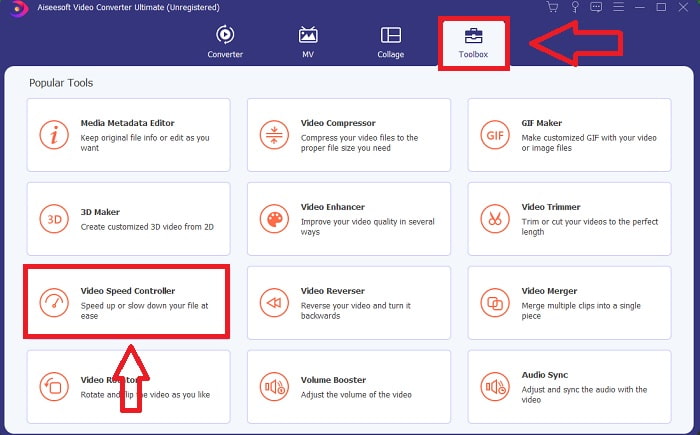
Aşama 3. Pencerenin ortasında yeni bir pencere açılacaktır. Düzenlemek istediğiniz video dosyasını eklemek için + düğmesini tıklayın.
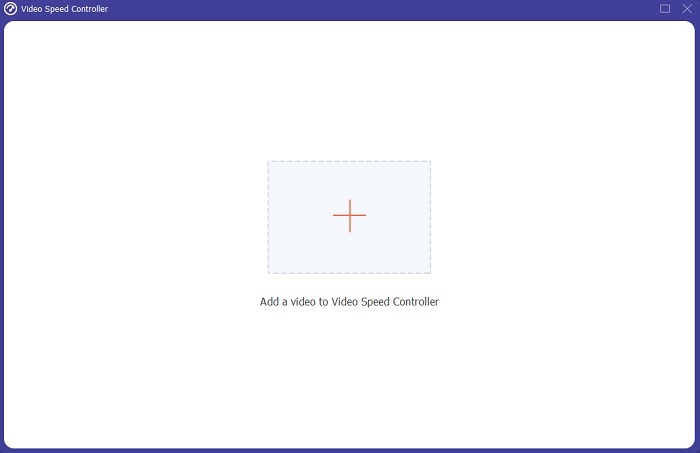
4. adım. Video dosyası açıldıktan sonra, ağır çekim efektinin videonuza ne kadar uygulanmasını istediğinize bağlı olarak, videonun altında görüntülenen farklı oynatma hızları arasında seçim yapabilirsiniz.
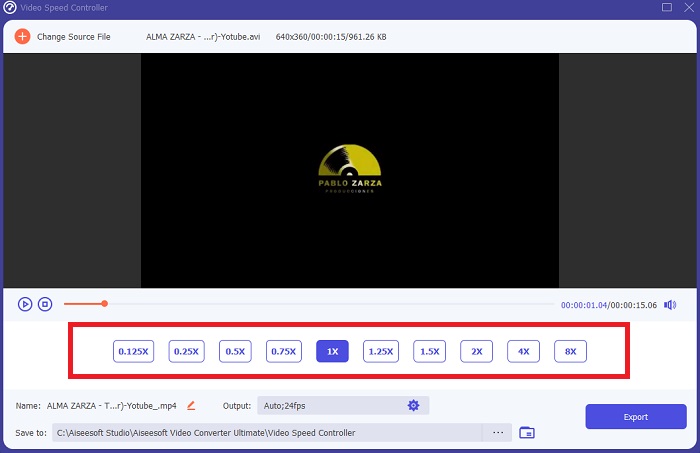
Adım 5. Videonuzun çıktısını format, çözünürlük, kare hızı ve kalite gibi video ve çıktı ayarlarında örnekleme hızı ve bit hızı gibi ses açısından düzenleyebilirsiniz. Ayrıca, çıktı ayarının hemen altında dışa aktarılacak videonuzun hedefini seçebilirsiniz. Kaydetmek için, üzerine tıklayın İhracat Pencerenin sağ alt köşesindeki düğmesine basın ve bitmesini bekleyin.
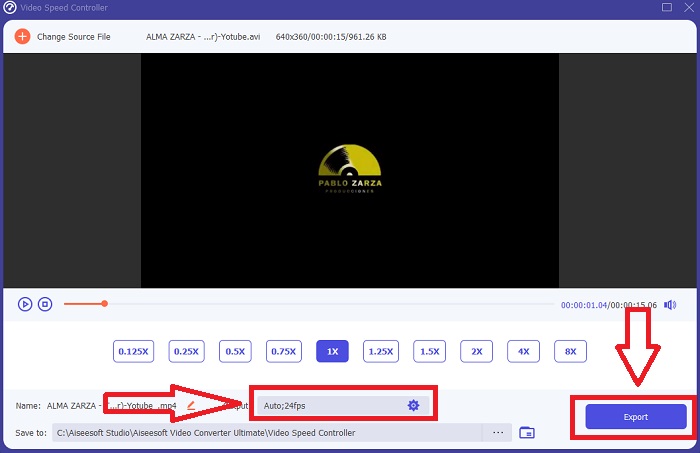
İlişkili:
TS Dosyaları Nasıl Sıkıştırılır
M2TS Dosyaları Nasıl Sıkıştırılır
Bölüm 3. Ağır Çekim Video Yapımıyla İlgili SSS
Ağır çekim nasıl çalışır?
Ağır çekim video, basitçe, görüntüleri kaydedildiği zamandan daha yavaş bir kare hızında yeniden oynatma tekniğidir. Ancak, bu herhangi bir videoyla çalışmaz - veya en azından iyi değil. Makul bir kare hızında kayıt yaptığınızdan emin olmak isteyeceksiniz. Saniyede 120 kare çeker ve ardından saniyede 24 karede oynatırsanız, klibiniz 120/24 = 5 olduğundan 5 saniye boyunca çalışır. Bu video beş kez yavaşlatıldı.
Kare hızı nedir ve ağır çekim için ne anlama gelir?
Ağır çekim için hangi FPS'yi kullanmalıyım?
Ağır çekim bir video yapmak için çeşitli kare hızlarını kullanabilirsiniz. Gerçekte, ağır çekim videolar oluşturmak için 24-30 FPS'nin üzerindeki herhangi bir kare hızı kullanılabilir, ancak görünüm ve his farklı olacaktır. Temel olarak, kare hızı ne kadar yüksek olursa, filminiz o kadar yavaş olabilir. Ayrıca, kare hızı ne kadar yüksek olursa, ağır çekim fotoğrafınız o kadar uzun süre dayanır. Ancak bu, daha yavaş her zaman daha iyi olduğu anlamına gelmez. Her şey filminizin ne kadar yavaş görünmesini istediğinize ve klibin ne kadar sürmesini istediğinize bağlıdır.
Sonuç
Video prodüksiyon endüstrisinde olmak veya yalnızca bir hobi olarak içerik oluşturmak, videonuzu öncekinden veya diğerlerinden nasıl farklı hale getirdiğinizi keşfetmek anlamına gelir. Bu nedenle cephaneliğinize çok yönlülük katmak önemlidir – geçen her gün izleyicilerin dikkatini neyin çekeceğini asla bilemezsiniz. En basitlerinden biri, kliplerinizin koşan hızıyla nasıl oynanacağını öğrenmektir. Ağır çekim zaten internetin her yerinde olabilir, ancak bu her zaman onu nasıl kullandığınıza ve kendi haline getirdiğinize bağlıdır. Bu nedenle, videonuzun oynatma hızını istediğiniz zaman sorunsuz bir şekilde düzenleyebileceğinizden emin olduğunuz bir yazılımın yanınızda olması oldukça önemlidir. Bu makale, ağır çekim videolar yapmak için hangi yazılımı kullanacağınızı öğrenmek için en basit ve en iyi seçeneği sağlayacaktır.



 Video Dönüştürücü Ultimate
Video Dönüştürücü Ultimate Ekran kaydedicisi
Ekran kaydedicisi


